- バランスシートって作ってみたいけどめんどくさい
- バランスシートの作成って手間かかりそう
- 何を記入したらいいのわからない
- ちょっとオシャレなBSを作ってみたい!
前回は僕のバランスシート(B/S)についての記事を書きました。
この記事はiPhone、iPad、Macを使用する皆様にapple純正アプリのnumbersを用いて簡単に自分のバランスシートを作成してみようのコーナーです!!
この記事通りに手順を進めていくことで簡単に自分の金融資産を可視化できるBSを作成することができます。
今まで資産形成してきた人は努力が形になりますし、これから始める方はスタート地点の記録となりモチベーションんアップにもつながるハズです!
目次
Numbersでバランスシート(B/S)を作成する方法
1:app storeからnumbersをダウンロード
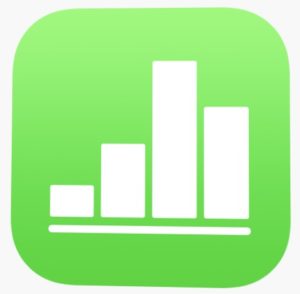
App storeからnumbersをダウンロードしてください。中にはもう入っているという方が多いかもしれませんね。
2:numbersを開く
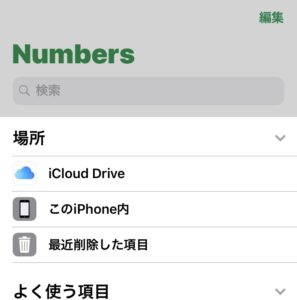
Numbersを開くとこのような画面が出ます。
ICloud Drive、iPhoneどちらかをタップして進みましょう!
3:+をタップする
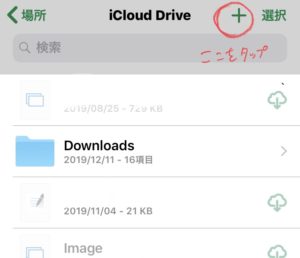
進むと上記のような画面が出ます、画面右上にある「+」ボタンをタップしてください。
4:テンプレートを選択
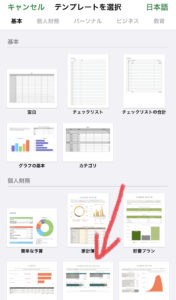
画面下部にある「正味資産」というテンプレートをタップしてください。
5:上タブの「資産」を選択
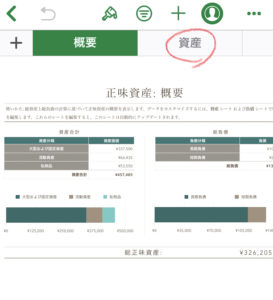
開けたら次のような画面が出ます。上部の資産をタップし情報をもりこんでいきましょう!
6:資産欄を埋めていこう
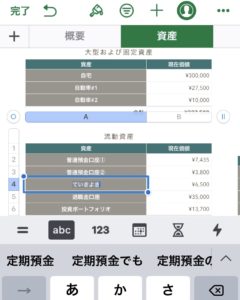
資産欄を埋めていきましょう、名称をアレンジしたいなら変えたいところのセルを2回タップすると文字入力ができます!
7:資産欄のアレンジ
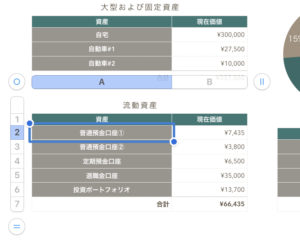
普通預金の口座名や定期預金等、みやすいものに変更したらOKです。
上記タブの負債欄から負債を記入しにいきましょう!
8:負債欄の記入
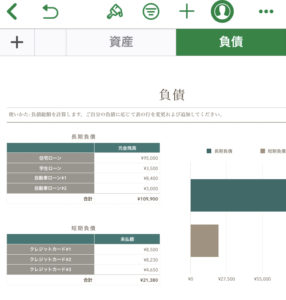
資産の時と同様に、文字の表現をアレンジしつつ打ち込んでいきます
打ち込み終わったら概要に戻ったらといあえず完成です!
9:完成!
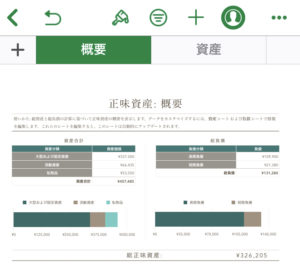
完成です!お疲れ様でした!
、、
、、、
、、、、
と言いたいですがこの表を自分なりのデザインにアレンジして「自分だけのBS」にしてみたくないですか!?
ということで装飾の方法をこれから解説していきます!
装飾編〜自分だけのBSを作ろう!〜
10:グラフの色の変更
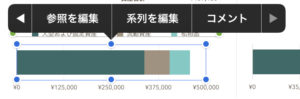
- グラフをタップします
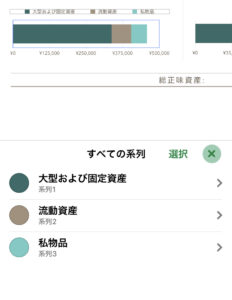
- 色を変更したい項目をタップ(ここでは大型及び固定資産をタップ)
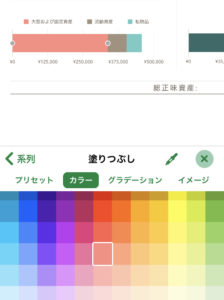
- 色の選択
これを他の項目で繰り返してグラフの色を好みに仕上げていきましょう!
完成!
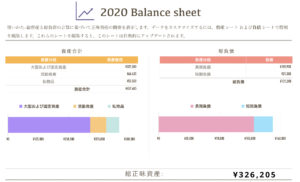
文字のフォントで遊んでみても楽しいですね!
自分らしいBSはできましたでしょうか?
もし「作ってみたよ!!」という方いましたら、僕のTwitterアカウントまで連絡ください!!
微力ですが紹介させて頂きますw
今年の始まりに金融資産の可視化してみましょう!!
それでは!!
ろいど


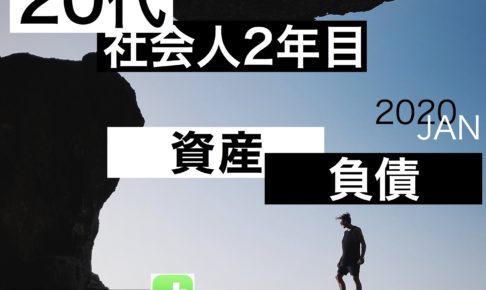




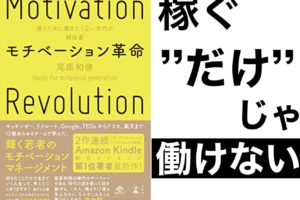










コメントを残す